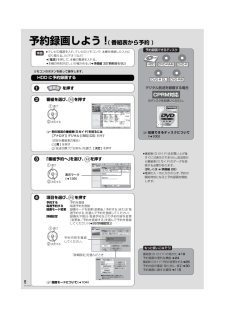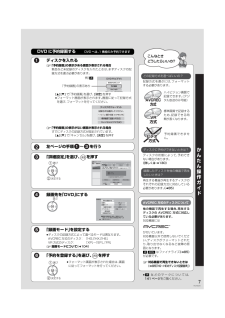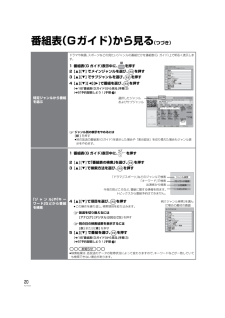Q&A
取扱説明書・マニュアル (文書検索対応分のみ)
"ディーガ"1 件の検索結果
"ディーガ"40 - 50 件目を表示
全般
質問者が納得その状態は間違いなく故障です。修理するか買い直すかを判断すべき状況です。HDDの中身はどちらにしてもほぼ絶望でしょう。
4353日前view139
6RQT9026予約録画しよう ! ( 番組表から予約 )≥テレビの電源を入れ、テレビのリモコンで、本機を接続した入力に切り換える。(ビデオ1など)≥[電源]を押して、本機の電源を入れる。≥本機の時刻が正しいか確かめる。(l準備編 32「時刻合わせ」)リモコンのボタンを使って操作します。HDD に予約録画するを押す番組を選び、 を押す≠別の放送の番組表(Gガイド)を見るには[アナログ][ デジタル ][BS][CS] を押す(お好み番組表の場合)1[黄]を押す2「放送切換」で「お好み」を選び、[決定]を押す「番組予約へ」を選び、 を押す項目を選び、 を押す予約する:予約を登録毎週予約する:毎週予約を登録録画モード変更:録画モードを変更(変更後、「予約する」または「毎週予約する」を選んで予約を登録してください)詳細設定:録画先や毎日・毎週予約などの予約内容を変更(変更後、「予約を登録する」を選んで予約を登録してください)(l26「詳細設定」)≠録画モードについて(l104)準備 9月 6日 (水) 14:35~16:10地上D番組表前日 翌日 ジャンル別表示 表示設定映画へのいざない「K2」【監督】カルロ...
7RQT9026DVD に予約録画する DVD へは、1 番組のみ予約できますディスクを入れる≠「予約録画」の表示がある画面が表示される場合新品など未記録のディスクを入れたときは、まずディスクの記録方式を選ぶ必要があります。[3][4]で「予約録画」を選び、[決定]を押す≥フォーマット画面が表示されます。画面に従って記録方式を選び、フォーマットを行ってください。≠「予約録画」の表示がない画面が表示される場合すでにディスクの記録方式が設定されています。[3][4]で「キャンセル」を選び、[決定]を押す左ページの手順 ~ を行う「詳細設定」を選び、 を押す録画先を「DVD」にする「録画モード」を設定する≥ディスクの記録方式によって選べるモードは異なります。AVCREC 方式のディ スク: 「HG」「HX」「HE」VR 方式のディスク: 「XP」 ~「EP」、「FR」≠録画モードについて(l104)「予約を登録する」を選び、 を押すDVD-R(ビデオ)おまかせダビング未フォーマット:再生できません予約録画キャンセル例)[-R]「予約録画」の表示ありハイビジョン画質で記録(AVCREC方式)標準画質で記録(VR方式)...
19RQT9026 ≥現在視聴中の放送局が、一番左に追加表示されるため、 画面内に同じ放送局が2つ表示される場合があります。番組表(G ガイド)上での操作別の日の番組表(G ガイド)を見る翌日: を押す 前日: を押す1を押す2[3][4]で項目を選ぶ(l下記へ)≥表示される内容は放送によって異なります。3[2][1] で設定し、 を押す放送切換別の放送の番組表(Gガイド)を表示します。 (お好み番組表を含む)表示放送局数1 画面に表示するチャンネル数を変更します。 表示対象(デジタル放送の番組表のみ)番組表(Gガイド)で表示させる内容を変更します。 ≥「設定チャンネル」は、リモコンの[1]~[12 ]に設定されているチャンネルとデジタル放送で設定した13~36までのチャンネルを表示1を押す2[3][4]で項目を選ぶ(l下記へ)≥表示される内容は放送によって異なります。3を押す番組表の検索「ジャンル」や「キーワード」などから、録画したい番組を検索します。(l20)視聴制限一時解除(デジタル放送の番組表のみ)≥暗証番号(l93)を入力して視聴制限を一時解除します。番組データ取得(地上デジタル放送の番組表の...
17RQT9026≥データ放送のサービスの種類によっては電話回線の接続が必要です。(l準備編 17)≥電話回線での通信中は、本体表示窓に“TEL”が点灯します。このときは、電源ボタン以外が動作しなくなることがありますが、故障ではありません。また、同じ回線に接続された電話機などが使えません。“TEL”が消えるまでしばらくお待ちください。≥電話回線の使用時には、回線接続料がかかります。≥有料番組について・「録画禁止」の番組は、著作権が保護されているため、本機へ録画することはできません。・購入した番組の視聴中にも、他のチャンネルに切り換えることができます。ただし、実際には番組を視聴しなくても料金が請求されます。・ 一度視聴購入をした番組は、 録画購入できません。データ放送/有料番組の確認データ放送や有料番組の確認は、番組表(Gガイド)からできます。1を押す2[3][4][2][1]で番組を選び、 を押すデータ放送画面での文字入力データ放送では、文字入力画面が表示される場合があります。[3][4][2][1] で入力する文字を選び、 を押す文字の種類を変換する[緑]を押すごとに、(かな>カナ>英数)に切り換わります。...
18RQT9026番組表(Gガイド)から見る新聞のテレビ欄のような一覧表から見たい番組を選ぶことができます。この機能を使うには、番組表(Gガイド)の受信が必要です。(l準備編 28)地上アナログ放送の番組表(Gガイド)受信には、BSデジタル放送を受信できる衛星アンテナの接続が必要です。番組表(Gガイド)について≥Gガイド地域一覧表(l準備編 50)に登録されていない放送局は、見ることはできても番組表(Gガイド)には表示されません。≥番組データが表示されていない場合は、その局を選んで、[決定]を押すと表示されます。(数分かかることもあります)≠前の画面に戻るにはを押すお好み番組表について≥「お好みチャンネル」(l13)で登録されている放送局が表示されます。≥同じ放送局を連続して登録していた場合でも、お好み番組表では1つしか表示されません。≥お好み番組表に切り換えた場合、切り換える前に視聴していた放送局が現在視聴中の番組になります。そのため、登録していない放送局が番組表に表示されるときがあります。1を押す2番組を選び、 を押す≠別の放送の番組表(Gガイド)を見るには[アナログ][デジタル][BS][CS] を押す...
24RQT9026予約録画する予約録画の便利な機能≥本機では1カ月以内の番組を、32番組まで予約できます。 [ 毎日・毎週予約(l下記)は1番組として数えます][「新番組おまかせ録画」(l右ページ)は、通常の番組予約とは別に 16 番組まで自動で予約されます ]≥DVD へは、1 番組のみ予約できます。≥本機では、同一時間帯の番組を2番組同時に録画することができます。 (l106)録画の毎日・毎週予約連続ドラマを毎日・毎週予約すると自動的に毎日または毎週録画し、毎回の放送を録りためていきます。≥連続ドラマが終了するなど不要になった予約は取り消してください。(l30)まとめ表示について連続ドラマなどを毎日・毎週予約した番組は、再生ナビ画面(l32)でまとめて表示されるため、番組を探しやすくなります。(「自動更新」を「入」にして録画した場合は除く)前回の番組に上書き録画するには(自動更新)「自動更新」を設定しておくと、前回の放送分は消去されますので、HDDの容量を効率よく使えます。≥番組にプロテクトを設定している場合や、HDD再生中、ダビング中は自動更新されません。(別番組として録画され、次回からそれが自動更新さ...
20RQT9026番組表(Gガイド)から見る (つづき)特定ジャンルから番組を選ぶドラマや映画、スポーツなどの見たいジャンルの番組だけを番組表(G ガイド)上で明るく表示します。1番組表(G ガイド)表示中に、 を押す2[3][4] でメインジャンルを選び、 を押す3[3][4] でサブジャンルを選び、 を押す4[3][4][2][1]で番組を選び、 を押す(l18「番組表(Gガイド)から見る」手順 3)(l6「予約録画しよう!」手順3)≠ジャンル別の表示をやめるには[緑]を押す≥別の放送の 番組表(Gガイド) を表示した場合や「表示設定」を切り換えた場合もジャンル表示をやめます。「ジ ャ ン ル」や「キ ーワード」などから番組を検索1番組表(G ガイド)表示中に、 を押す2[3][4]で「番組表の検索」を選び、 を押す3[3][4]で検索方法を選び、 を押す4[3][4]で項目を選び、 を押す≥この操作を繰り返し、検索項目を絞り込みます。≠放送を切り換えるには[アナログ][デジタル][BS][CS] を押す≠別の日の検索結果を表示するには[赤]または[青]を押す5[3][4] で番組を選び、 を押す(l18...
25RQT9026新番組おまかせ録画番組名に 、<新>、<新番組>、<新シリーズ>が含まれるドラマまたはアニメを最大16番組まで自動で予約することができます。≥番組表(G ガイド)のデータ受信時に新番組を探して自動で予約します。≥録画モードは「DR」で予約します。設定方法1を押す2[3][4]で「その他の機能へ」を選び、 を押す3[3][4]で「新番組おまかせ録画」を選び、 を押す4[3][4]で設定したい項目を選ぶ5[2][1]で「入」または「切」を選ぶ≥「夜ドラマ」は18時~23時59分の間に開始時刻が含まれる新番組のドラマが対象になります。≥新番組でも番組名によっては、正しく予約できない場合があります。≥契約が必要なチャンネルの新番組も自動で予約しますが、契約していない場合、録画はされません。≥「入」に設定した場合、HDD の残量にお気をつけください。予約された新番組の確認を押す≠予約内容を修正するには(l30)「修正」を選び、「設定変更画面」を表示すると、通常の番組予約になります。( すでに新番組以外の予約が32番組ある場合は、 修正できません)予約が重なったときは?≥通常の番組予約と重なったときは?...
30RQT9026予約録画する (つづき)録画中の予約録画を止める録画を止めたい番組をテレビ画面に表示させてください。(l22)1を押す2[2]で「はい」を選び、 を押す≠予約一覧画面から予約録画を止めるには[l下記「予約の実行を止める (一時解除)」]≥予約録画を止めると、予約一覧画面に「一部未実行」マークが表示されます。毎日・毎週予約の場合は、次回からの予約を新たに追加登録します。予約内容の確認、取り消し、修正など≥電源が「切」状態でも操作できますを押す≥実行されなかった予約は、翌々日の午前4時には一覧から消去されます。≥実行される予約番組がない場合は、本体表示窓の“”が消灯します。予約内容の変更を行う場合は、[3][4]で予約番組を選び、 以下に進んでください。予約の取り消し[消去]を押す予約の実行を止める(一時解除)1[サブ メニュー]を押す2[3][4]で「予約実行切」を選び、[決定]を押す≥予約内容に「予約実行切」マークが表示されます。≥もう一度[サブ メニュー]を押して「予約実行入」を選ぶと、待機状態に戻ります。≥録画中の番組を選んで操作を行うと、録画が停止します。予約時間内であれば、もう一度[...
29RQT9026録画時間を指定して予約録画する(時間指定予約)1を押す2「新規予約」を選び、 を押す3予約内容を設定する(l下記「時間指定予約」へ)4「予約を登録する」を選び、 を押す予約内容の変更1[3][4]で項目を選び、[2][1]で設定する (l下記へ)≥「毎週予約設定」「番組名入力」の場合は、[決定]を押してください。2 設定が終了したら、上記手順4へ≥予約修正の場合は「修正を反映する」を選び、[決定]を押してください。録画日押すごとに、1ヵ月以内の日付を指定できます。毎週予約設定毎日・毎週予約を設定します。(l26「毎週予約設定」)放送種別放送を設定します。チャンネル録画するチャンネルを設定します。≥[1]~[10/0]でも選べます。≥「放送種別」で「外部入力」を選択時は、「L1」または「L2」が選べます。開始時刻録画の開始時刻や終了時刻を設定します。≥[2]または[1]を押したままにすると15分単位で変更できます。≥[決定]を押すと、[1]~[10/0]でも設定できます。終了時刻録画先「HDD」または「DVD」を選びます。録画モード録画モードを設定します。(l104)番組名入力≥文字入力につい...
- 1